Dla użytkowników Androida Sklep Google Play to punkt kompleksowej obsługi wszystkiego, czego możemy potrzebować – od przydatnych aplikacji po całkowicie bezużyteczne sposoby na spędzenie kilku godzin, przeciętny użytkownik Androida pobiera różne rzeczy… a wiele z nich zostaje usuniętych w ciągu minuty.
Jeśli nie byłeś świadomy, Sklep Google Play śledzi wszystko, co kiedykolwiek pobrałeś, niezależnie od tego, czy jest to obecnie zainstalowane, czy nie. Jeśli masz ochotę wyczyścić swoją historię lub po prostu chcesz zapomnieć, że kiedykolwiek pobrałeś Tindera, wykonaj te proste kroki. Działają na Androidzie 9 i nowszych – wcześniejsze wersje mogą się nieznacznie różnić.
- Otwórz Sklep Google Play i kliknij moje aplikacje i gry
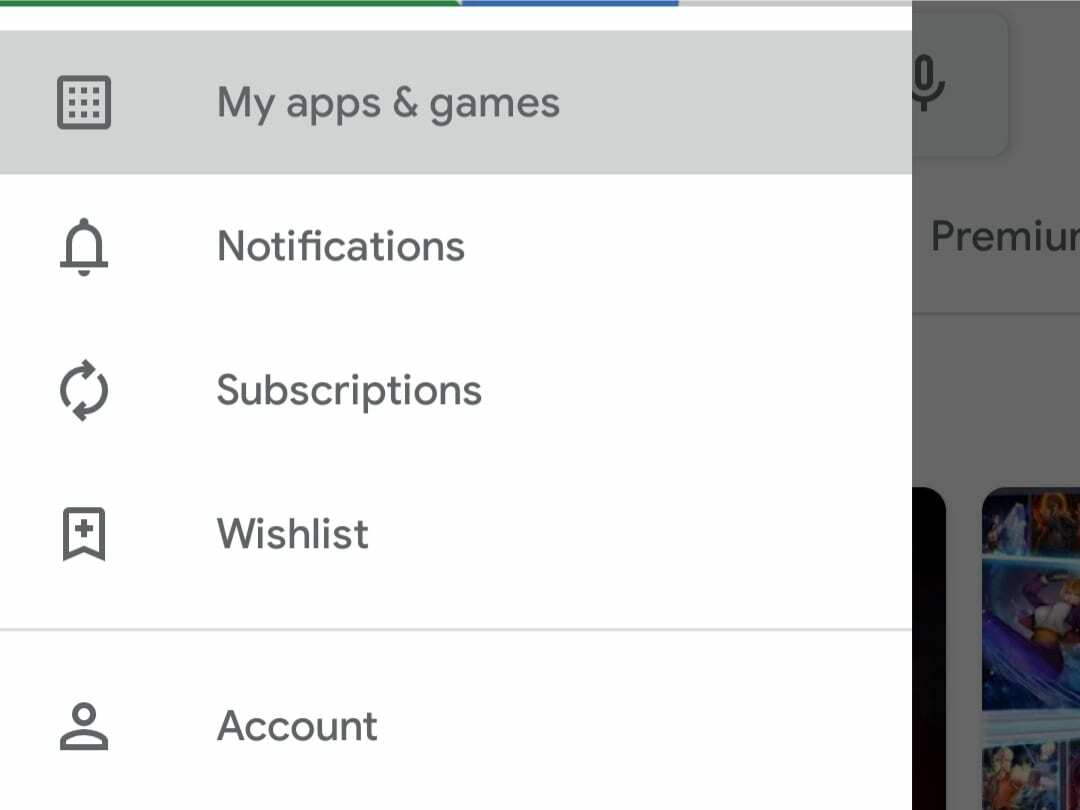
Po prostu otwórz Sklep Play w telefonie i naciśnij przycisk menu po lewej stronie. Wybierz „Moje aplikacje i gry”, a zobaczysz listę aktualnie zainstalowanych aplikacji. Tutaj masz szansę zaktualizować wszystko, czego nie masz na bieżąco.
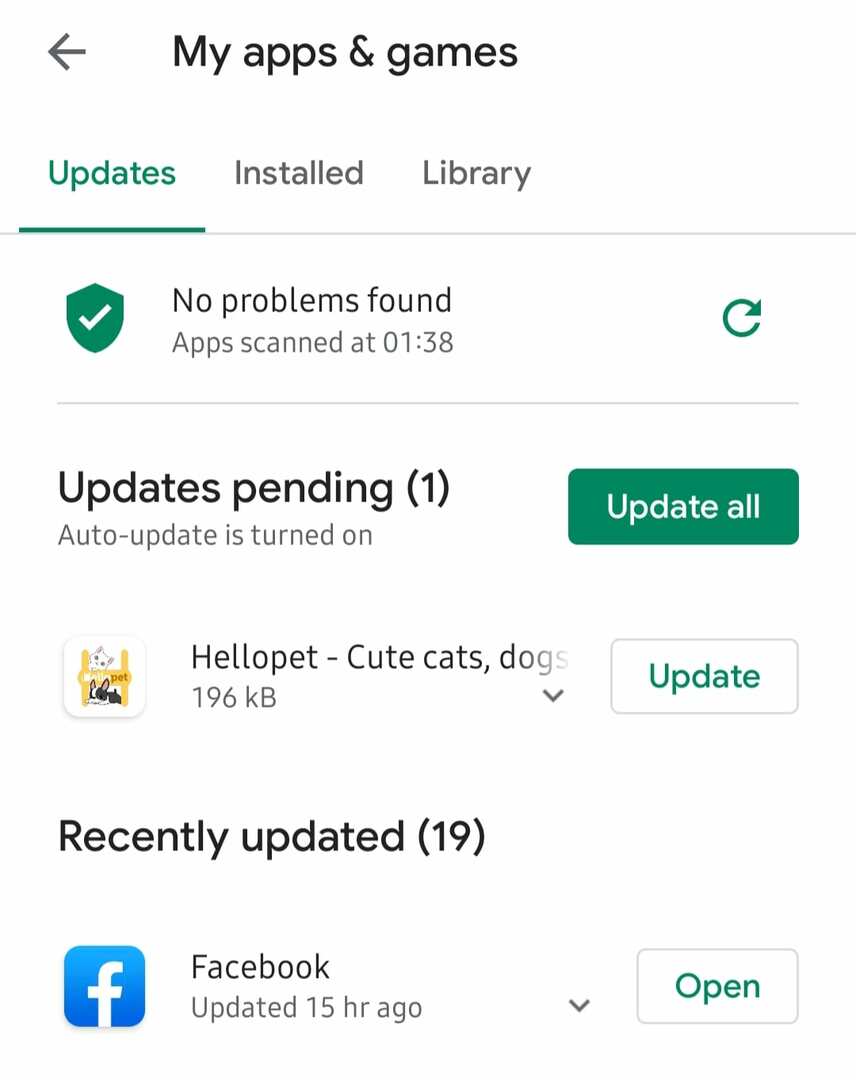
- Kliknij na Bibliotekę
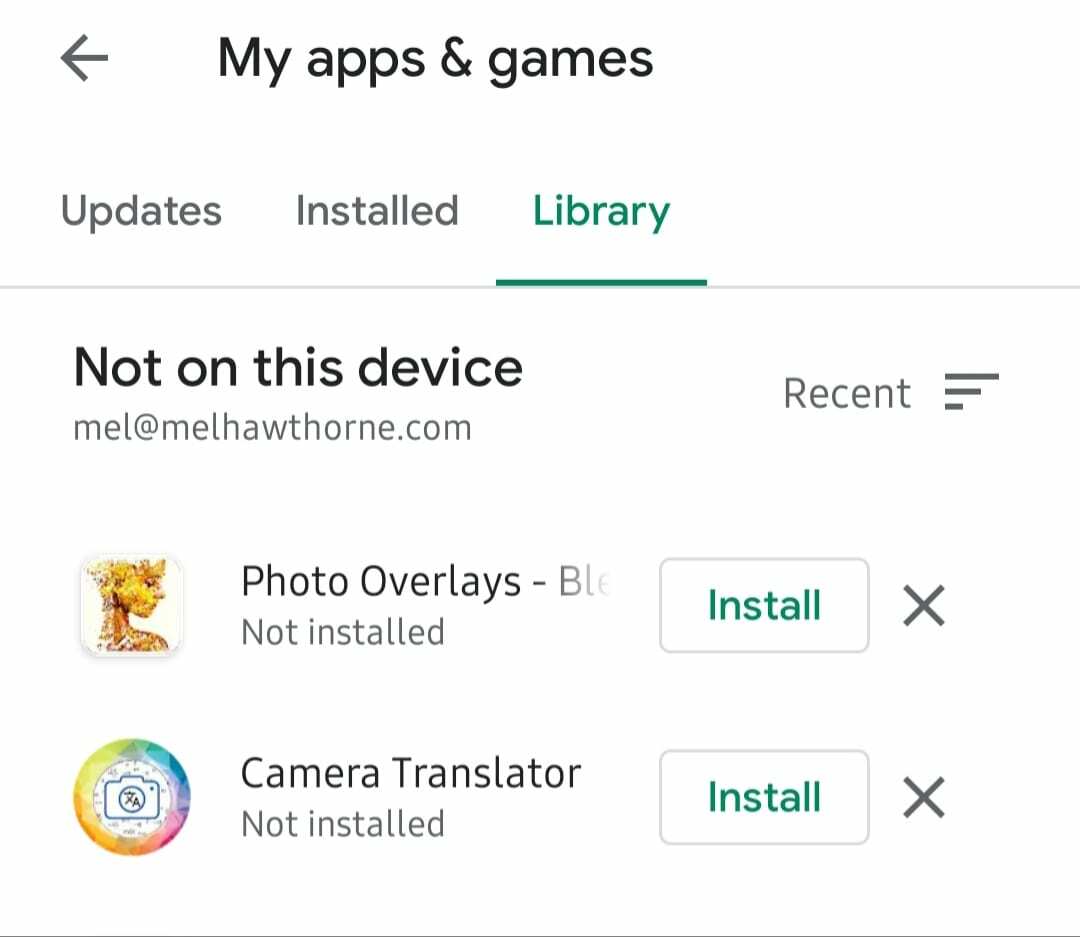
Kliknij przycisk Biblioteka u góry, aby zobaczyć przegląd wszystkich swoich aplikacji. Możesz je posortować alfabetycznie lub według ostatnio używanego. W przypadku aplikacji, które są nadal obsługiwane i zgodne z Twoim telefonem, obok szarego X znajdziesz przycisk Zainstaluj. Te, których nie można zainstalować, są wyświetlane bez przycisku instalacji, tylko z X.
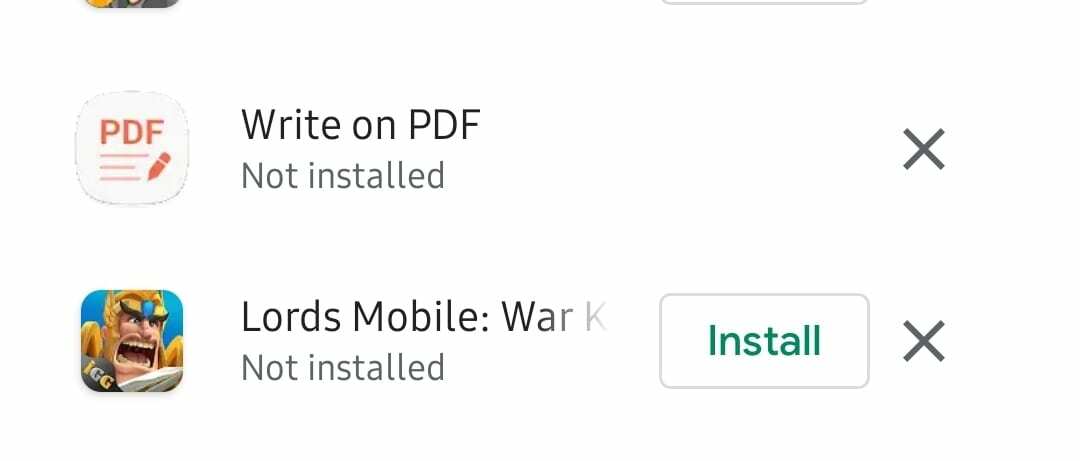
- Usuwanie aplikacji
Aby usunąć aplikację z listy, musisz kliknąć przycisk „X”. Zostaniesz poproszony o potwierdzenie, że chcesz usunąć tę aplikację z historii. Jeśli chcesz, nadal będziesz mógł go ponownie zainstalować, znajdując go ponownie w Sklepie Play.
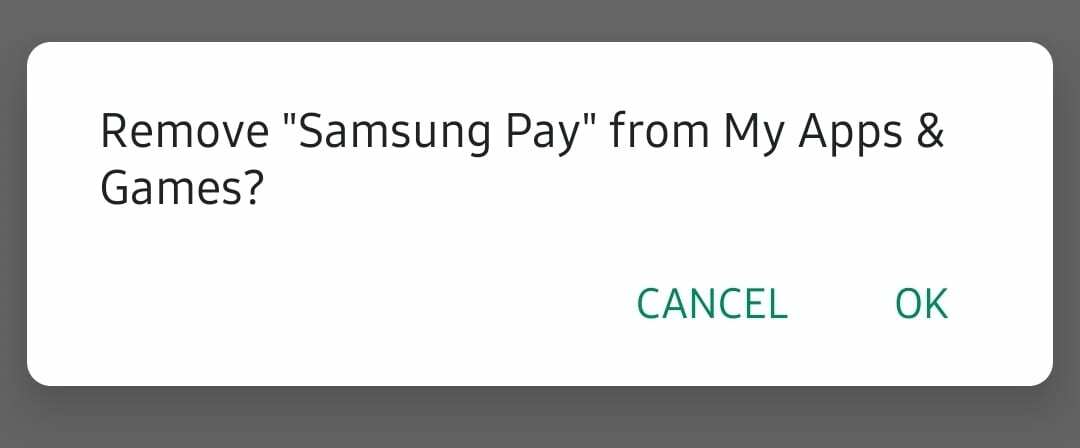
Gdy potwierdzisz, że chcesz usunąć aplikację, zniknie ona z Twojej biblioteki i to wszystko.